Что делать, если не запускается гта 5
Содержание:
- Как исправить «У вашего профиля нет разрешения на выход в GTA Online»?
- Не соответствие компьютера системным требованиям
- «Прекращена работа программы «Grand Theft Auto5»
- Ошибка 0xc0000142 / 0xe06d7363 / 0xc0000906
- Изменение настроек ДНС
- Невозможно установить связь с серверами Rockstar для активации GTA 5 — что делать?
- Применение VPN
- Проверка подключения портов
- Появляется ошибка «ERR_NO_LAUNCHER»
- Ошибка DirectX в Grand Theft Auto V (GTA 5)
- Причины проблем с Rockstar Games Launcher
- Минусы в игре на пиратке
- Пустые сессии в GTA 5 Online
- Не установлен Windows Media Player
- Удаление файла конфигурации настроек видео
- Снижение нагрузки на систему компьютера
- Если не нашли решения
Как исправить «У вашего профиля нет разрешения на выход в GTA Online»?
Решение №1 Обновление подписки Xbox Live Gold
Самая частая причина за появлением этого сообщения в GTA Online — это закончившаяся подписка на Xbox Live Gold. Разумеется, без данной подписки вы не сможете зайти ни в GTA Online, ни в какую-либо иную многопользовательскую игру на Xbox One или Xbox 360. Зайдите в параметры своей учетной записи на консоли и проверьте, как у вас обстоят дела с Xbox Live Gold. Если подписка еще не закончилась, то проблема заключается в чем-то другом. Ну а если XLG закончилась — раскошеливаемся.
Решение №2 Изменение параметров конфиденциальности и безопасности
Возможно, параметры конфиденциальности и безопасности вашего аккаунта на Xbox были каким-то образом изменены на детей и подростков. Вам нужно зайти в настройки своей консоли и изменить эти параметры, чтобы те подходили для взрослых. Вот что вам нужно сделать:
- нажмите на кнопку Xbox на своем контроллере;
- далее перейдите в: Система→Настройки→Учетная запись;
- перейдите в раздел «Конфиденциальность и безопасность в Интернете», далее — в «Конфиденциальность Xbox Live»;
- теперь выберите «Просмотреть сведения и настроить»;
- выставьте необходимые параметры и сохраните изменения.
Перезапускаем Xbox One и проверяем наличие сообщения «У вашего профиля нет разрешения на выход в GTA Online».
Решение №3 Выбираем другой VPN
Играете в GTA Online через VPN? Тогда мы рекомендуем попробовать вам изменить свое местоположение, ведь вы можете пытаться зайти в GTA Online под видом страны, в которой запрещены сетевые азартные игры.
Израиль, Турция, Бруней, Кувейт, Ливан, Катар, Сингапур, Объединенные Арабские Эмираты и несколько других стран довольно жестко относятся к азартным играм, а в некоторых они и вовсе запрещены.
Учитывая, что для GTA Online относительно недавно вышло обновление с казино, данная игра точно также подпадает под запреты этих стран. Измените свое местоположение в VPN, а затем проверьте наличие ошибки «У вашего профиля нет разрешения на выход в GTA Online».
Решение №4 Передобавление аккаунта Xbox One
Некоторые пользователи утверждают, что им удалось избавиться от этой проблемы, передобавив аккаунт Xbox на консоль. Довольно простая процедура, с помощью которой можно разрешить множество самых разных неполадок на Xbox One или Xbox 360.
Чтобы удалить свою учетную запись с Xbox One, сделайте следующее:
- нажмите кнопку Xbox на своем контроллере;
- пройдите путем: Система→Настройки→Учетная запись→Удалить учетные записи;
- выберите свой аккаунт и выберите «Удалить»;
Перезапускаем консоль Xbox One, а затем добавляем свою учетку обратно:
- запустите Xbox One;
- нажмите на кнопку Xbox на контроллере;
- выберите портрет игрока в левом верхнем углу, перетащите еuj вниз и выберите пункт «Добавить новую»;
- пропишите ваши данные (почтовый адрес и пароль);
- нажмите на «Я принимаю», чтобы согласиться с соглашением Microsoft;
- далее выберите «Вход и безопасность», чтобы добавить свой аккаунт на консоль.
Попробуйте зайти в многопользовательский режим GTA 5 и посмотрите, пропала ли ошибка «У вашего профиля нет разрешения на выход в GTA Online».
Решение №5 Снятие бана с аккаунта Social Club
А не забанили ли вас Rockstar Games за нарушение каких-то правил в GTA Online? Вспомните, не грубили ли вы кому-то не так давно в мультиплеере, ведь разработчики просто-таки обожают временно банить учетки игроков за такие проступки. Так или иначе в случае бана вы можете либо просто подождать, либо обратиться в поддержку Rockstar и разузнать, какой именно тип бана вы получили и если он временный, то сколько вам потребуется ждать.
Решение №6 Аппаратный перезапуск Xbox One/Xbox 360
Ничего не помогло? Тогда почему бы не попробовать выполнить аппаратный перезапуск консоли?
- Включите Xbox и подождите минуту-другую;
- нажмите и удерживайте кнопку питания своей Xbox в течение 10 секунд, чтобы полностью ее выключить (диоды должны перестать мигать);
- подождите несколько минут (и можете даже на это время отключить кабель питания);
- подключите все обратно и включите Xbox.
Зайдите в GTA Online и посмотрите, смогли ли вы избавиться от сообщения «У вашего профиля нет разрешения на выход в GTA Online».
6
5
Не соответствие компьютера системным требованиям
ГТА 5 может не запускаться в случае, если компьютер не соответствует требованиям игры. Очевидно, что говорить об этой проблеме можно в том случае, если игра на этом компьютере ранее вообще никогда не запускалась, или если конфигурация компьютера перед этим была изменена в худшую сторону. Если же игра ранее работала исправно, а потом вдруг перестала открываться на том же компьютере и детали компьютера при этом не изменялись, то проблема точно не в этом.
Это минимальные требования:
- Windows 7 или старше с разрядностью 64-бит.
- Видеокарта с объёмом памяти 1 Гб. Игра может не запуститься на интегрированных видеокартах, даже если их объём памяти соответствует требованиям.
- Двухъядерный процессор с частотой 2,5 Ггц.
- Оперативная память 4 Гб.
- Игра занимает на диске 72 Гб, поэтому перед установкой игры должно быть немного больше места. После обновлений этот объём может изменяться в том числе и в большую сторону.
- Звуковая карта совместимая с DirectX 10.
Если конфигурация вашего компьютера этим требованиям соответствует или даже выше, то проблема запуска игры не в этом. Если нет — то следует произвести апгрейт компьютера.
«Прекращена работа программы «Grand Theft Auto5»
 Здесь есть несколько вариантов из-за чего вылетает эта ошибка и их решение:
Здесь есть несколько вариантов из-за чего вылетает эта ошибка и их решение:
Ошибка заключена в файлах, которые устанавливаются с игрой и имеют расширение DLL.
Здесь Вам нужно будет найти папку под названием SteamApps, она находиться на диске где установлена игра и путь ее (ваш диск) \Steam\SteamApps. В ней ищем файл под названием error.log, наживаем на него правой кнопкой мыши и «Открыть как…» выбираем блокнот. Здесь и есть первая причина почему игра не запускается, ищем строку «Application coused…НАЗВАНИЕ.dll.
Вот именно из-за этого файла и идут проблемы, но как у Вас будет называться этот файл неизвестно, так как у каждого по-разному. Чтобы исправить эту ошибку Вам понадобиться программа, которая как раз работает с библиотеками DLL – DllFilesFixer. Найти ее в интернете не составит труда. Как Вы ее скачаете и конечно же установите, запускаете и ищите в ней кнопку «Install File», после этого в строке состояния ищите тот самый файл под названием error.log выбираем его и нажимаем пуск. Как программа обработает данные и добавит исправленный dll файл в вашу GTA 5, нужно будет перезагрузить операционную систему и запустить игру.
Второй вариант из-за чего может выходить эта ошибка это, то что проблема заключена в SocialClub. Здесь Вам не придётся не чего искать в интернете, а все очень быстро разрешимо. Может быть такое что у Вас совсем нету SocialClub. Чтобы это разрешить заходим в Steam там в левой колонке где у вас высвечиваются установленные в Steam игры, находим гта5, наживаем правой кнопкой мыши, выбираем «Свойство».
Появится окно, в котором выбираете вкладку «Локальные файлы», далее нажимаем на кнопку «Просмотр локальных файлов…», откроется проводник с папкой GTA, выбираем папку «InstallerS» там файл SocialClub нажимаем на него. Пройдите обычный процесс установки, и все Ваша игра теперь не будет выдавать эту ошибку.
Если эти варианты Вам не помогли, то в этом случае придётся затратить больше времени на решение данной проблемы.
Нажимаем на меню Пуск, там ищем программу (встроенную) «Поиск файлов и программ», после запуска в данной строке прописываем латинскими буквами msconfig. Появляется перед нами окошко со вкладками, нам нужна вкладка под названием «Загрузка», там открываем Дополнительные параметры и устанавливаем галочку напротив текста -> Число процессоров, после этого появится возможность выбрать количество, выбираете самое максимально число. Сохраняете и обязательно перезагружаете операционную систему.
Бывает, что у вас ноутбук, на котором установлено две видеокарты, одну на время игры нужно будет отключить. Чтобы это сделать нужно: зайти в диспетчер устройств, для этого нажмите правой кнопкой мыши на «Мой компьютер» там и найдете. После этого выбираем вкладку «Видеоадаптеры», в ней вылезет как раз наши видеокарты, выбираете ту которую хотите отключить, и сверху есть иконка «Отключить это устройство»
Так же проверьте что Вы являетесь администратором, после этого посмотрите все ли свободные у Вас usb порты – имеется ввиду не подключенную мышку с клавиатурой, а флешки, игровые джойстики.
Попробуйте обновить свой видеодрайвер, если не знаете, как, то вам надо сделать несколько шагов: зайти на сайт производителя, там будет краткая инструкция как это сделать.
Отключите все фоновые приложения и закройте все программы. Так же не помешает попробовать отключить антивирус на время игры.
Ошибка 0xc0000142 / 0xe06d7363 / 0xc0000906
Отключите антивирусную программу
лучше программу не просто отключить, а временно удалить
- Полностью удаляете приложение, чтобы не осталось никаких папок и остаточных файлов.
- Отключаете или лучше удаляете в системе антивирусную программу.
- Теперь снова приступаете к установке приложения.
Отключите «Защитник Windows»
он тоже запросто может быть причиной появления этих ошибок
- Открыть «Центр безопасности Защитника Windows» выбрать настройки
нажать на раздел «Защита от вирусов и угроз». - После нужно нажать на «Управление настройки» в открывшемся разделе
спуститься до пункта «Параметры защиты от вирусов и других угроз». - В новом окне отключаете «Защиту в режиме реального времени» и следом «Облачную защиту» чуть позже система вновь включить защитник, но у вас будет время
проверить игру на наличие ошибки. - И если окажется, что проблема действительно заключается в «Защитнике Windows», тогда необходимо добавить
exe-файл игры в список исключений этой программы.
Воспользуйтесь чистой загрузкой
- Открываете в Windows 10 окно «Параметры», используя меню
Пуск
или
сочетание клавишWin
+
I
.
- Далее открываете раздел под названием «Приложения» переключаетесь
на вкладку «Автозагрузка», где необходимо проблемный exe-файл и отключить его.
Проверьте целостность файлов
возможно, ошибка возникает из-за того что была повреждена целостность
системных файлов
- Откройте «Командную строку» от имени администратора (для этого в поиске просто введите «Командная
строка). - И как только откроется соответствующее, окно введите команду sfc /scannow после чего нажмите
Enter
все найденные ошибки будут автоматически исправлены.
Измените значение в реестре
редактирование в нём иногда помогает избавиться от
ошибок
- Используя сочетание клавиш
Win
+
R
в окне «Выполнить» введите команду regedit нажмите
OK
после чего в окне «Редактор
реестра» отыщите раздел, представленный ниже. - И если он присутствует, тогда необходимо следом отыскать параметр LoadAppinit_DLLs – далее в нём нужно
изменить значение опции с 1 на 0 после необходимо применить
настройки и перезагрузить систему.
Другие способы
- В обязательном порядке попробуйте вручную установить драйверы для графического процессора. Причём это
касается не только интегрированной видеокарты, но и дискретной. - Проверьте наличие всех актуальных распространяемых пакетов «Visual C++», поскольку это программное
обеспечение влияет на многие процессы. - И, наконец, иногда причина этих ошибок заключается в службе «Microsoft Office Click-to-Run» – специальная
технология Microsoft, которая сокращает время, необходимое для установки Office. Поэтому рекомендуем удалить эту
программу и проверить игру на наличие ошибок.
Изменение настроек ДНС
Сервера ДНС иногда закрыты от случайных пользователей, можно это исправить, изменив настройки публичности от компании Гугл.
- Одновременно нажмите «Win+R».
- Откроется окно со строкой ввода в левом нижнем углу. Напишите в нем «ncpa.cpl» и нажмите «Ввод».
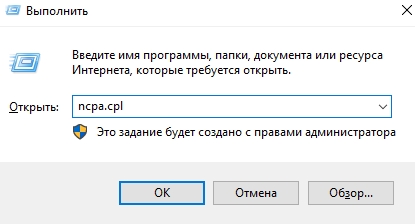
Откроется окно со всеми сетевыми подключениями вашего компьютера. Нажмите на любое правой клавишей мыши и выберете строку «Свойства».
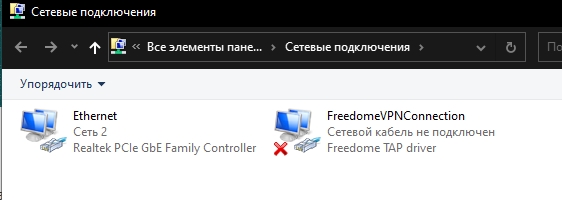
- Вы увидите перечень компонентов. Ищем «IPv4» и два раза кликаем уже левой кнопкой.
- Выскочит очередное окно, там активируем опцию «Использовать следующие адреса ДНС-серверов», где вручную требуется прописать значения. Предпочитаемый ДНС сервер: 8.8.8.8. Альтернативный ДНС сервер – 8.8.4.4. Жмем «ОК».
- Перезагружаем ПК. И заново пробуем зайти на сервер игры.
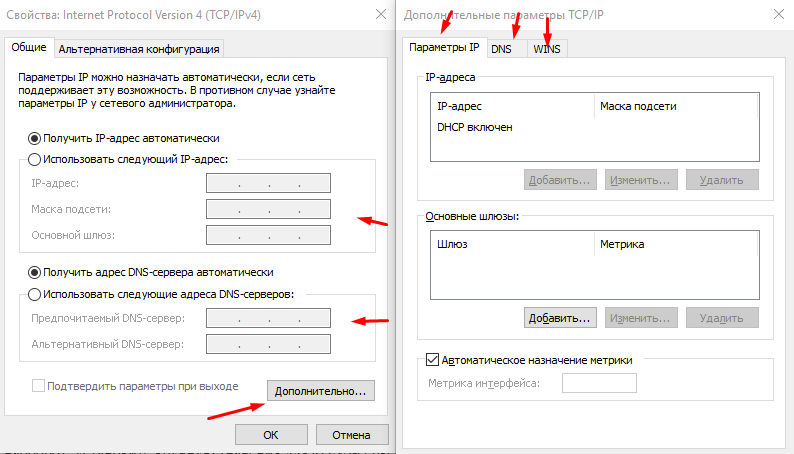
Невозможно установить связь с серверами Rockstar для активации GTA 5 — что делать?
В первую очередь, следует вспомнить, не устанавливали ли Вы сторонний софт в последнее время. Это могло привести к сбоям ГТА V. Откройте перечень приложений через «Панель управления» — «Программы и компоненты», отфильтруйте их по дате и удалите ненужные (подозрительные):


Далее следует деактивировать НЕсистемные службы, которые могут препятствовать нормальному запуску игры. Для этого вызываем консоль «Выполнить» (нажав Win + R ), вводим команду:

Откроется системный конфигуратор. Идем на вкладку «Службы», отмечаем галочкой – «Не показывать Microsoft…» и отключаем пункты, которые не имеют отношения к GTA (антивирусы, обновление браузеров и т.д.). Осталось только перезапустить ПК и проверить работоспособность игры.


Автор рекомендует:
- Как скачать Слизарио на компьютер бесплатно
- Как исправить SYSTEM SERVICE EXCEPTION Windows 10
- Как полностью удалить Стим с компьютера
- Исправляем ошибку Vulkan-1.dll в Doom
Применение VPN
Очень спасает ситуацию изменение IP-адреса через сервис VPN. Особенно если игрок схлопотал бан, и теперь регулярно лицезреет на экране «Игровые сервисы Rockstar сейчас недоступны».
VPN-инструменты встраиваются в браузер и перекидывают соединение на промежуточную точку в другом регионе или стране. Сейчас в сети достаточно вариантов VPN. Можно скачать как платную, так и бесплатную версию: NordVPN, Hide.me, CyberGhost VPN, ExpressVPN.
- Установите программу на ПК или прямо в инструменты браузера (обычно он устанавливается в тот же перечень, где находятся блокираторы рекламы и антиспамеры).
- Откройте ее и поменяйте страну в настройках.
- После обновите страницу с подключением к игре. В большинстве случаев, оно проходит без трудностей.

Проверка подключения портов
Еще одно хорошее решение, если игровые сервисы Rockstar сейчас недоступны в GTA 5 на PC – проверить, все ли нужные порты открыты.
Запомните, какие именно порты нужно открыть:
- Порт 6672 (UDP)
- Порт 61455 (UDP)
- Порт 61457 (UDP)
- Порт 61456 (UDP)
- Порт 61458 (UDP)
Сначала проверяем порты на доступность:
- Нажмите на клавиши Win+R;
- В появившемся окне введите cmd и нажмите «ОК»;

В командной строке пропишите команду netstat -a и кликните «Enter»;

Перед вами полный список портов, открытых на вашем устройстве.
Итак, вы убедились, что игровые сервисы Rockstar сейчас недоступны из-за блокировки определенных портов. Давайте откроем недостающие, это легко!
- Откройте кнопку меню «Пуск» и перейдите к панели управления;
- Откройте «Система и безопасность»;

Найдите иконку «Брандмауэр Защитника Windows»;

На панели слева найдите кнопку «Дополнительные параметры»;

- Выберите ссылку «Правила для входящих подключений»;
- Кликните по выпадающему значку «Создать правило»;

Далее выберите вариант «Для порта» и нажмите на кнопку продолжения;

- Выберите нужный тип протокола, для которого откроется подключение;
- Отметьте галочкой чекбокс «Определенные локальные порты» и пропишите нужный номер;

Завершите процесс открытия, сохранив внесенные изменения.
Сервисы Рокстар в данный момент недоступны, хотя вы открыли все нужные порты? Есть еще несколько полезных советов, которыми можно воспользоваться в случае необходимости!
Появляется ошибка «ERR_NO_LAUNCHER»
- Первым делом убедитесь в том, что адрес не содержит никаких символов на русском языке (в ином случае игру предстоит либо переустановить, либо перенести, что гораздо сложнее);
- Обязательно необходимо проверить, чтобы игра запускалась с помощью файла «launcher.exe», а не с помощью «PlayGTAV.exe» или любых других лаунчеров;
- Убедитесь, что в системе отсутствуют версии библиотек «Visual Studio», выпущенные до 2010-го года – все эти библиотеки следует удалить (необходимо установить «.NET Framework 4.5», «Visual Studio 2012» и более их новые версии). Ссылки на софт смотрите ниже;
- Обязательно убедитесь в том, что операционная система имеет последнюю версию «DirectX», а также все актуальные обновления для системы безопасности «MFC»;
- И напоследок проверьте, не удалял ли антивирус какие-нибудь файлы (особенно формата dll). Рекомендуем либо его отключить, либо добавить игру со всеми связанными с ней файлами в список исключений.

Ошибка DirectX в Grand Theft Auto V (GTA 5)

«DirectX Runtime Error»
«DXGI_ERROR_DEVICE_RESET»
«DXGI_ERROR_DEVICE_HUNG»
«DXGI_ERROR_DEVICE_REMOVED»
-
Первым делом необходимо установить «чистую» версию драйвера вашей видеокарты (то
есть не стоит сразу спешить устанавливать тот же GeForce Experience, ничего лишнего
от AMD и аудио). -
При наличии второго монитора попробуйте отключить его, а также отключите G-Sync и
любые другие виды дополнительных/вспомогательных устройств. -
Воспользуйтесь средством проверки системных файлов для восстановления повреждённых
или отсутствующих системных файлов. -
В случае если используете видеокарту от Nvidia, тогда попробуйте включить
«Режим
отладки»
в панели управления видеокартой. -
Часто причиной ошибки служит перегретая видеокарта, поэтому для проверки её
работоспособности рекомендуем воспользоваться программойFurMark
. Если это оказалось действительно так, тогда следует
понизить частоту видеокарты. -
Если вдруг столкнулись с другими ошибками, тогда рекомендуем переустановить DirectX,
но перед этим лучше на всякий случай удалить старую версию (при этом обязательно
удалите в папке перед переустановкой все файлы начиная с
«d3dx9_24.dll»
и
заканчивая
«d3dx9_43.dll»
).
Причины проблем с Rockstar Games Launcher
Сервис может быть недоступен по разным причинам. При подключении к сети лаунчера его работу могут «перебивать» или вовсе блокировать как встроенные, так и сторонние программы. В основном, это средства защиты системы ПК: брандмауэр и антивирус (Аваст, Касперский, AVG). Эти непредсказуемые товарищи вполне могут первые 2 раза спокойно пропустить сигнал в мировую паутину, а на третий вдруг посчитать его угрозой и заблокировать соединение.

Второй по частоте причиной сбоя автономного режима выступает недавнее обновление. Обновления и лаунчер не могут нормально работать, поскольку еще «не привыкли друг к другу». Или же обновление установилось некорректно.
Иногда виноват нерабочий сервер игры (Social Club или Эпик Геймс). Первый у игроков из стран СНГ часто не работает без ВПН, а на втором разработчики периодически что-то меняют.

В любом случае, в первую очередь, стоит проверить собственное соединение с интернетом. Не исключено, что в неполадках лаунчера виновато нестабильное соединение, или провайдер вовсе ведет какие-то технические работы на линии.
Минусы в игре на пиратке
Стоит отметить, что играть в GTA 5 Online на пиратке ПК далеко не всегда приятно из-за ряда причин. Во-первых, сервера могут вместить только до 32 человек. Это по сравнению с огромным количеством пользователей в официальном мультиплеер является слишком незначительным числом. Во-вторых, в ходе развлечения и даже на этапе установки игроки могут столкнуться с техническими проблемами.
Их решение приводит к потере времени. Стоит также учитывать, что мульплеер FiveM находиться на ранней стадии разработки. Даже при успешном подключении к серверу игроков ждут ошибки, вылеты и баги. Столкновение с этим почти неизбежно.
В третьих, поиграть в пиратскую версию на выделенных серверах могут только обладатели персональных компьютеров. Версия для консолей существует, но разработчики, скорее всего, вычислять такого пользователя не будут. А просто заблокируют доступ к игре. Эти минусы являются главными со всего списка. К сожалению, альтернативы кроме мультиплеера FiveM для многопользовательских развлечений не существует.
Пустые сессии в GTA 5 Online
Пустые сессии в GTA 5 Online на PC возникают у многих игроков. Основная причина данной проблемы кроется в настройках маршрутизатора, подключенного через стационарный телефон (ADSL-модемах). В данной статье мы приведем несколько вариантов решения проблемы с пустыми сессиями в GTA 5 Online.
Итак, если вы заходите на сервера, но не видите никого из игроков, кроме себя, а также не можете присоединиться к сессиям друзей – внимательно прочитайте данный гайд. Если сделаете все правильно, то сможете наслаждаться игрой в окружении друзей или случайных игроков.

Решение #2
- Открываем любой веб-браузер;
- В строку ввода вписываем IP адрес вашего роутера. В данной статье описаны действия для ASUS RT-N11, но принцип для всех модемов одинаков. В строку вводим 192.168.1.1 (в вашем случае может быть 192.168.0.1 или другой);
- В открывшемся окне система безопасности запросит пароль для входа. По умолчанию практически на всех модемах установлен логин – admin, пароль – admin. В любом случае, если у вас нестандартный логин или пароль, смотрите руководство к модему либо ищите информацию по вашему роутеру в интернете;
- После этого вы попадете на страницу настройки маршрутизатора. Откройте вкладку NAT-Setting (либо похожую, в случае, если у вас другая модель роутера или дизайн настроек);
- Заходим на панель Virtual server (на роутерах фирмы TP-Link, вкладка Virtual server находится здесь: Advanced Settings -> Forwarding -> Virtual Servers);
- Нажимаем «включить Virtual server»;
- Там вы увидите следующие строки: диапазон портов, локальный IP, локальный порт, протокол, описание;
- В строку «диапазон портов» впишите порт, который хотите добавить. Локальный IP – это ваш сетевой адрес (IP), который можно узнать, выполнив следующую процедуру: откройте центр управления сетями и общим доступом-локальная сеть-сведения- адрес ipv4.
- Порты, необходимые к добавлению: TCP Ports: 80, 443; UDP Ports: 6672, 61455, 61457, 61456, 61458. Добавляем эти значение в соответствующие строки (обязательно выставляйте протокол по порту, не в коем случае не both);
- Сохраните настройки роутера.
Если без ошибок выполнили все, что написано выше – проблема с одиночными сессиями в GTA Online на ПК больше не возникнет.
Советуем ознакомиться с видео, где все вышеперечисленные действия наглядно продемонстрированы:
https://youtube.com/watch?v=Is3ZW0yEmWw
Решение #3
Еще одним решением пустых сессий в GTA Online могут стать программы для подключения VPN соединение.
Ниже приведены две программы для подключения VPN соединения, однако вы можете выбрать любую другую, если точно знаете, что она поможет. Стоит отметить, что скорость интернет соединения в разных программах может значительно отличаться от вашей реальность скорости. Данный вариант рекомендуем рассматривать с точки зрения временного решения проблемы.
- Аваст (Avast) – удобная, но платная программа. В бесплатном режиме вы сможете пользоваться ей в течение трех дней.
- SecurityKISS Tunnel – после установки программы выберете немецкий IP. Преимущества немецких IP-адресов в небольшой скорости задержки, но вы можете и поэкспериментировать, выбирая IP других стран, пока не найдете оптимальный и комфортный вариант для игры.
Не установлен Windows Media Player
Windows Media Player — это также компонент WIndows, необходимый для успешного запуска игры ГТА 5. Он вынесен в отдельный раздел статьи, так как в отличие от других компонентов, устанавливать его надо немного иначе. Вот инструкция:
- Нажмите на кнопку пуск, а затем «Параметры».
- Перейдите в раздел «Приложения».
- Затем нажмите на «Дополнительные компоненты».
- Здесь вы увидите список компонентов, которые уже установлены. Поищите в форме поиска компонент «Проигрыватель Windows Media».
- Если он найдётся, значит он установлен. И проблема невозможности запуска ГТА 5 не в этом. А если не найдётся, то нужно установить. Для этого нажмите на «Добавить компонент».
- Откроется окно, в котором также в форме поиска найдите «Проигрыватель Windows Media». А потом установите на нём галочку, затем нажмите «Установить».
После установки перезагрузите компьютер и попробуйте запустить игру.
Удаление файла конфигурации настроек видео
В настройках любой игры, в том числе и GTA 5 можно изменять графику — её качество и особенности. Возможно вы ранее случайно или намеренно изменили графику так, что ваш компьютер не в состоянии её поддерживать. Поэтому игра и не может нормально запуститься. Казалось бы решение проблемы простое — вернуть настройки графики, как было раньше. Но как это сделать, ведь игра не запускается, даже не показывает само меню.
Для сброса настроек графики есть один способ. Вот что для этого нужно делать:
- Откройте «Компьютер» затем зайдите в папку «Документы».
- Затем откройте папку Rockstar Games.
- Здесь откройте единственную папку GTA V.
- Удалите файл settings.xml. И после этого настройки графики сбросятся. Попробуйте запустить игру заново.
Если игра запустилась, то при дальнейшей настройке графики не делайте слишком высокие параметры, которые ваша видеокарта не сможет поддерживать. Иначе вы снова столкнётесь с этой и другими проблемами — игра будет зависать и играть станет совершенно не комфортно. Так что оценивайте ресурсы своего компьютера объективно.
Снижение нагрузки на систему компьютера
Не секрет, что «ГТА 5 Онлайн» — это «тяжелая» игра. Она основательно нагружает видеокарту и процессор. Поэтому лучше предварительно отключить все ненужные программы, различные «оптимизаторы ОС» и прочую ерунду. (Кроме CCleaner и DISM ++, они-то как раз полезны).
Проверьте текущие процессы в Диспетчере задач:
- Вызовите Диспетчер задач сочетанием клавиш «CTRL+ALT+Delete».
- Откройте вкладку «Процессы». Если среди запущенных есть «PlayGTAV.exe», «GTA5.exe» или «GTAVLauncher.exe», то завершите их.

Проверьте свой ПК на наличие программных неполадок. Часто их причиной служит деятельность стороннего софта:
- Откройте Конфигурацию системы сочетанием «WIN+R».
- Кликните раздел «Службы».
- Пометьте галочкой пункт внизу окна «Не отображать службы Майкрософт».
- Теперь отфильтруйте весь список и проверьте оставшиеся службы. Те, которые вызвали подозрение, отключите.

После данных манипуляций перезагрузите ПК и вновь зайдите в игру.
Если не нашли решения
Если вы не нашли решение проблемы с запуском ГТА 5 или если код уже использован — ОБРАТИТЕСЬ В СЛУЖБУ ПОДДЕРЖКИ ROCKSTAR! — Ссылка.
Только для владельцев лицензионной копии, для пиратов, еще еще раз, — ищите решение там где скачали игру.
Обновите драйверы
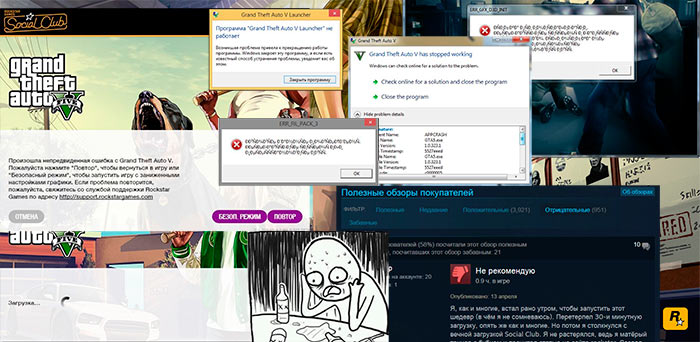
Перво-наперво обновите драйверы для ГТА 5. Nvidia и AMD перед релизом игры выпустили новые драйверы специально для GTA 5, чтобы скачать нажмите на ссылки ниже:
- Nvidia GeForce Game Ready 350.12 для GTA 5
- AMD Catalyst 15.4 Beta для GTA 5
Бесконечная загрузка или зависает Launcher

В основном проблема появляется у пользователей Windows 8.
- На системном диске «С:\» создаём папку «My Documents» (путь к ней будет следующим — C:\My Documents)
- Открываем свойства папки «Мои документы» (один из вариантов адреса — C:\(имя пользователя)\Администратор\Мои документы), выбираем в свойствах вкладку «Расположение»
- Заменяем расположение папки «Мои документы» на новый адрес — C:\My Documents
Некоторые писали, что загрузка закончилась через 1,5 часа. Если советы не помогли — ждите патча, либо ставьте Windows 7.
Проблема с кириллицей
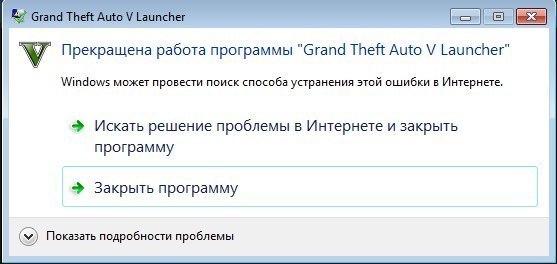
Ошибка – «The Rockstar update service is unavailable (code 1)». Либо ГТА 5 не запускается и не загружается.
Лаунчер не запускает у пользователей с учетными записями Windows содержащими кириллицу, а также другие недопустимые символы (-,+,@,” и тд).
- Открываем «Пуск» — «Выполнить»
- Вводим в поле — lusrmgr.msc
- Заходим в «Пользователи»
- Нажимаем на профиле правой кнопкой мыши и выбираем «Переименовать», после нажимаем «Свойства» и также меняем имя.
Если переименовывание учетной записи не помогло, проверьте не содержит ли путь к игре кириллические символы.
Подробней о переименовывании для разных версий ОС Windows:
- Windows 8: http://windows.microsoft.com/ru-ru/windows/create-user-account#create-user-account=windows-8
- Windows 7: http://windows.microsoft.com/ru-ru/windows/create-user-account#create-user-account=windows-7
- Windows Vista: http://windows.microsoft.com/ru-ru/windows/create-user-account#create-user-account=windows-vista
Ошибка «Прекращена работа GTA5.exe» (GTA5.exe has stopped working)
Ошибка появляется из-за сбоев в работе DLL файлов игры.
- Открываем папку Steamapps и ищем файл error.log. Откройте его блокнотом.
- В файле логов будет указан проблемный DLL-файл, например, «The application caused access violation module in ZZZZZ.dll«
- Запоминаем название DLL файла, указанного в логе ошибок.
Далее:
- Нужно скачать программу Dll-Files Fixer.
- После скачивания открываем прогу и переходим на вкладку «Install Dll Files«
- Вводим название DLL-файла из лога error.log и нажмите install
- Программа сама установит наш DLL файл в нужное место. Пробуем запустить игру (и лучше с перезагрузкой компьютера).
Это решение поможет и при проблеме с «Ошибка: отсутствует Msvcp120.dll или другой DLL файл«.
Еще одно решение ошибки «Прекращена работа GTA5.exe»
Этот вариант не для всех!
- Нажмите «Пуск» — «Выполнить» и введите команду msconfig
- Перейдите на вкладку Загрузка и нажмите «Дополнительные параметры…«
- Поставьте галочку напротив пункта «Число процессоров» и выберите 12
- Сохраните и перезагрузите компьютер
Проблемы с Rockstar Social Club

Может быть одна из ошибок:
- Social Club failed to initialize. Ошибка Инициализации Social Club.
- Social Club failed to load due to an incomplete installation. Please exit the game and re-install the latest version of the Social Club. Social Club не смог загрузиться из-за не полной установки. Выйдите из игры и переустановите последнюю версию Social Club.
- A newer version of Social Club is required. The updater may have failed. Please exit the game and install the latest version of the Social Club. Требуется новая версия Social Club. Обновление могло не произойти. Выйдите из игры и установите последнюю версию Social Club
Необходимо переустановить Social Club. При этом игра должна быть выгружена, зайдите в диспетчере задач и закройте GTA5.exe, PlayGTAV.exe и GTAVLauncher.exe. Устанавливать нужно в папку по умолчанию (Program Files\Rockstar Games\Social Club).
Скачать Ссылка на последнюю версию Rockstar Social Club
Потеря связи с сервером загрузки (Connection to Download server lost)
Данная проблема решается следующим образом:
- Перейдите в директорию со скаченной игрой GTA 5
- Ищите файл x64(*).rpf.par (вместо * может стоять любая латинского буква)
- Сделайте резервную копию файла и удалите найденный файл
- Перезапустите лаунчер ГТА 5 и начните процесс загрузки
Необходимо установить Виндовс Медиа Плеер:





